최고의 스크린샷 프로그램 Snagit의 이미지 공유 imgur 플러그인, 한글패치
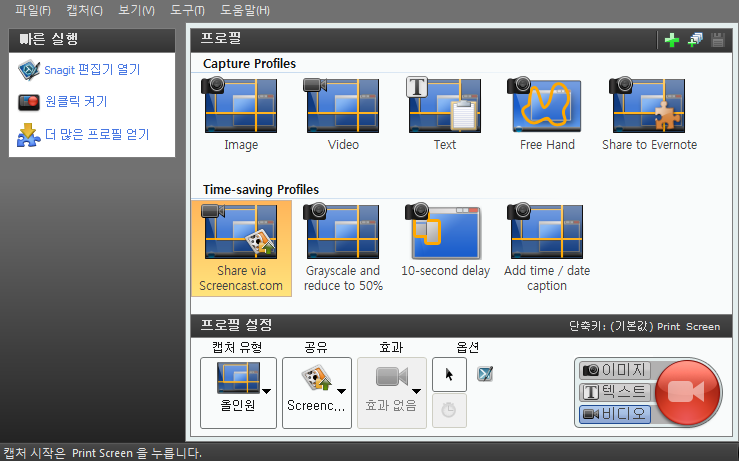
블로그 운영자라면 빼놓을 수 없는 이미지 스크린샷. 저는 주로 Techsmith사에서 나온 Snagit을 이용합니다. 유료이긴 하지만 웹페이지 스크롤, 텍스트, 동영상, 창 경계 인식 자동 캡처는 물론 Freehand 기능을 포함하고 있어 원, 삼각형 등 다양한 형태의 스크린샷이 가능합니다. 아마 스크린샷 프로그램 중에서 최고가 아닐까 살짝 추측해봅니다. 이외에 종합적인 이미지 편집 기능을 포함하고 있어 흐림, 강조, 색상 확대, 워터마크 등 이미지 포스팅을 위한 거의 모든 것들을 갖추고 있습니다. 게다가 크로스 플랫폼으로 맥과 윈도우에서 모두 사용 가능합니다.
이미지 호스팅 업체중 imgur라는 이름을 가진 이미지 공유에 최적화된 서비스가 있습니다. 로그인이 전혀 필요하지 않고 웹사이트에선 드래그만으로 공유 링크를 얻을 수 있고, 다양한 툴과 플러그인을 제공하고 있어 자신에게 맞는 조합을 만들어 사용하면 매우 편리한 서비스입니다.
가끔 급하게 친구나 회사 업무 등으로 캡처된 이미지를 공유해야 하는 경우가 생기는데 이때마다 imgur과 같은 웹사이트에 접속해 드래그해야 하는 과정은 사실 정말 귀찮습니다. 이전에 소개해드린 공유 기능에 중점을 둔 imgur기반 HyperDesktop과 같은 프로그램을 이용해도 되지만 Snagit을 기본적으로 켜놓고 사용하는 저 같은 유저에겐 그리 매력적으로 다가오지 않습니다(다량의 이미지 공유 시 적합). Snagit 프로그램 자체에도 Screencast라는 호스팅 서비스 기능을 탑재했지만 로그인해야 하는 번거로움과 Imgur에 비해 부족한 부분이 많습니다.
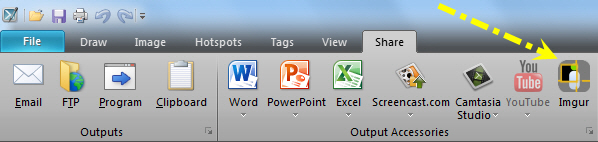
그래서 오늘은 Snagit의 공유탭 항목에 Imgur 업로드 버튼을 추가시켜주는 플러그인을 소개해볼까 합니다. 역시나 로그인이 필요치 않고 스크린샷 후 바로 서버에 올리고 공유 링크를 따올 수 있는 큰 장점이 있습니다. Snagit을 사용하시는 분들에겐 강력하게 추천하는 플러그인입니다.
Snagit Imgur 플러그인 설치방법
1. 제작사 홈페이지에서 Imgur 플러그인을 다운로드 후 압축 해제합니다.
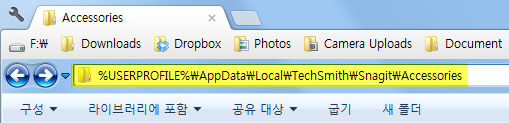
2. {EDA9F1DD-85B9-44F6-9D3C-125B2DD1109D} 라는 이름의 폴더가 생기는데, 이 폴더를 탐색기를 실행시켜 %USERPROFILE%\AppData\Local\TechSmith\Snagit\Accessories 경로를 주소창에 입력하신 뒤 붙여 넣기 합니다.
3. Snagit이 실행되어 있다면 종료시켜주시고 {EDA9F1DD-85B9-44F6-9D3C-125B2DD1109D} 폴더 안 register.bat 파일을 실행시킵니다.
4. Snagit을 재실행해 편집기 - Share 부분에 Imgur 항목이 추가되었다면 설치 완료.
Snagit 한글 패치
Snagit은 자체적인 한글판이 존재하지만 판올림이 영문판에 비해 느린 편입니다. 그래서 주로 최신 기능이 포함된 영문판 설치를 권장하는데요, '한글화 패치'라는 사이트에 현재 최신 버전인 SnagIt 11.2.0.102 한글 패치가 올라와 있습니다. 혹시나 필요하신 분들은 참고하시기 바랍니다.
'⌚️ Productivity' 카테고리의 다른 글
| 새 홈페이지엔 어떤 색을 사용할까? - 웹사이트의 컬러를 분석해주는 Colours (0) | 2013.05.02 |
|---|---|
| 일본 도쿄 도심을 360도 고화질의 파노라마로 살펴볼 수 있는 - tokyogigapixel (0) | 2013.05.02 |
| 취업, 어학 등 각종 스터디 통합 검색엔진 - 스터디서치(StudySearch) (4) | 2013.04.28 |
| 남성들을 위한 온라인 맞춤 의상 서비스 - 스트라입스 (0) | 2013.04.25 |
| 구글 크롬 확장 프로그램 간단하게 On/Off 하기 - Extension Swtich (3) | 2013.04.24 |
댓글
이 글 공유하기
다른 글
-
새 홈페이지엔 어떤 색을 사용할까? - 웹사이트의 컬러를 분석해주는 Colours
새 홈페이지엔 어떤 색을 사용할까? - 웹사이트의 컬러를 분석해주는 Colours
2013.05.02 -
일본 도쿄 도심을 360도 고화질의 파노라마로 살펴볼 수 있는 - tokyogigapixel
일본 도쿄 도심을 360도 고화질의 파노라마로 살펴볼 수 있는 - tokyogigapixel
2013.05.02 -
취업, 어학 등 각종 스터디 통합 검색엔진 - 스터디서치(StudySearch)
취업, 어학 등 각종 스터디 통합 검색엔진 - 스터디서치(StudySearch)
2013.04.28 -
남성들을 위한 온라인 맞춤 의상 서비스 - 스트라입스
남성들을 위한 온라인 맞춤 의상 서비스 - 스트라입스
2013.04.25